Android에서 Spotify 인터넷 연결 없음 오류를 수정하는 6가지 방법
잡집 / / April 02, 2023
음악에서 멀어지게 하는 Spotify 오류보다 더 성가신 것은 거의 없습니다. Spotify가 Android에서 인터넷에 연결하지 못하고 '사용 가능한 인터넷 연결 없음' 오류가 표시될 때 발생합니다. 스트리밍 또는 좋아하는 음악 다운로드.
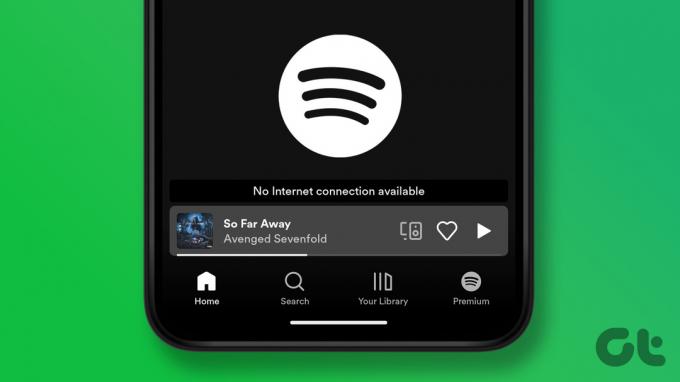
다른 앱에서 연결을 테스트하여 인터넷 관련 문제를 이미 배제했다면 더 깊이 파고들 시간입니다. 다음은 Android에서 Spotify의 '사용 가능한 인터넷 연결 없음' 오류를 수정하는 몇 가지 효과적인 솔루션입니다.
1. 앱 강제 종료 및 다시 열기
앱을 다시 시작하는 것은 이상한 결함을 해결하는 효과적인 방법입니다. 따라서 고급 문제 해결 솔루션을 시도하기 전에 Spotify 앱 강제 종료 다시 엽니다.
Spotify 앱 아이콘을 길게 누르고 나타나는 메뉴에서 'i' 아이콘을 누릅니다. 앱 정보 페이지에서 강제 종료 옵션을 탭합니다.


Spotify 앱을 다시 열고 앱이 인터넷에 연결할 수 있는지 확인합니다.
2. Spotify 앱에 무제한 데이터 사용 허용
Android에서 앱의 데이터 사용을 제한하면 성능에 영향을 미치고 인터넷에 액세스하지 못할 수 있습니다. 이것이 Spotify가 '사용 가능한 인터넷 연결 없음' 오류를 표시하는 이유일 수 있습니다. 이를 방지하려면 Android에서 Spotify에 대한 무제한 데이터 사용을 허용하십시오.
1 단계: Spotify 앱 아이콘을 길게 누르고 표시되는 메뉴에서 정보 아이콘을 누릅니다.

2 단계: '모바일 데이터 및 Wi-Fi'를 탭하고 다음 메뉴에서 '무제한 데이터 사용' 토글을 활성화합니다.


Spotify를 다시 시작하고 인터넷에 연결되어 있는지 확인하십시오. 제한된 모바일 데이터 요금제가 있는 경우 가이드를 참조하세요. Spotify 데이터 사용 최소화.
3. Spotify에서 오프라인 모드 전환
Spotify의 오프라인 모드 인터넷 없이 좋아하는 노래를 들을 수 있는 사치를 선사합니다. 때때로 Spotify에서 오프라인 모드를 비활성화하면 앱에 '사용 가능한 인터넷 연결 없음' 오류가 표시되고 멈출 수 있습니다. 대부분의 경우 오프라인 모드를 전환하여 문제를 해결할 수 있습니다.
1 단계: 휴대폰에서 Spotify 앱을 열고 오른쪽 상단 모서리에 있는 기어 아이콘을 탭하여 설정을 엽니다.

2 단계: 재생 섹션까지 아래로 스크롤하고 오프라인 모드 토글을 활성화합니다. 몇 초 동안 기다린 다음 전원을 끕니다. 그런 다음 Spotify가 인터넷에 연결되어야 합니다.

4. 모든 장치에서 로그아웃하고 다시 로그인
Spotify가 계정 인증에 실패하면 무작위 오류가 발생할 수 있습니다. 당신은 시도 할 수 있습니다 모든 기기에서 로그아웃 그리고 다시 시작하십시오. 이렇게 하면 Spotify와 서버의 연결이 새로 고쳐지고 '사용 가능한 인터넷 연결 없음' 오류가 해결됩니다.
1 단계: PC에서 웹 브라우저를 열고 Spotify 웹사이트로 이동합니다. Spotify 계정에 로그인합니다.
Spotify 방문
2 단계: 오른쪽 상단 모서리에서 이름을 클릭하고 목록에서 계정을 선택합니다.

3단계: 아래로 스크롤하여 '모든 곳에서 로그아웃' 버튼을 클릭합니다.

Android에서 Spotify 계정에 로그인하고 오류가 여전히 있는지 확인하십시오.
5. Spotify 캐시 지우기
Spotify는 자주 액세스하는 데이터를 앱 캐시에 저장합니다. 이를 통해 Spotify는 대역폭을 절약하고 성능을 향상시킬 수 있습니다. 좋은 일이지만 이 데이터가 시간이 지남에 따라 오래되거나 손상되는 것은 드문 일이 아닙니다. 이 경우 Spotify는 전화기에서 작동을 중지하고 여기에 설명된 것과 같은 다양한 오류로 사용자를 귀찮게 할 수 있습니다.
이러한 경우 Spotify는 앱 내에서 직접 캐시를 지우는 옵션을 제공합니다. 액세스 방법은 다음과 같습니다.
1 단계: 휴대폰에서 Spotify 앱을 열고 오른쪽 상단 모서리에 있는 기어 모양의 아이콘을 누릅니다.

2 단계: 아래로 스크롤하여 캐시 지우기 옵션을 누릅니다. 메시지가 표시되면 캐시 지우기를 다시 선택합니다.


6. Spotify 앱 업데이트
이전 버전을 사용하는 경우 Spotify와 같은 앱이 작동할 수 있습니다. 그렇기 때문에 Android의 모든 앱에 대해 자동 업데이트를 활성화하는 것이 좋습니다. 또는 Play 스토어에서 Spotify 앱을 수동으로 업데이트할 수 있습니다.
1 단계: 휴대 전화에서 Google Play 스토어를 열고 검색 스포티 파이.
2 단계: 보류 중인 업데이트를 설치하려면 업데이트 버튼을 누릅니다.

또는 Spotify 앱을 제거하고 다시 설치할 수도 있습니다. 이렇게 하면 앱이 인터넷에 연결되지 않고 업데이트되는 것을 방해했을 수 있는 손상된 앱 데이터가 지워집니다.
다음으로 '사용할 수 있는 인터넷 연결 없음' 오류는 사용자를 귀찮게 하지 않습니다.
음악이 당신을 움직이게 하십시오
Spotify의 이러한 오류는 청취 경험을 망치고 하루 종일 바쁘게 만들 수 있습니다. 솔루션이 문제를 해결하는 데 도움이 되기를 바랍니다. 아래 의견에서 어느 것이 트릭을 수행하는지 알려주십시오.
최종 업데이트: 2022년 11월 7일
위의 기사에는 Guiding Tech를 지원하는 제휴 링크가 포함될 수 있습니다. 그러나 편집 무결성에는 영향을 미치지 않습니다. 콘텐츠는 편파적이지 않고 진정성 있게 유지됩니다.
작성자
판킬 샤
Pankil은 EOTO.tech에서 작가로서의 여정을 시작한 직업 토목 기사입니다. 그는 최근 Android, iOS, Windows 및 웹에 대한 사용 방법, 설명자, 구매 가이드, 팁 및 요령을 다루는 프리랜서 작가로 Guiding Tech에 합류했습니다.


